Obtén información sobre la entrada de datos simplificada en Numbers para iPhone y iPad
Numbers para iOS y iPadOS formatea los datos en función de lo que ingresas. Obtén información sobre cómo cambiar el formato e ingresar datos con el teclado.
Numbers incluye varios teclados diferentes para simplificar la tarea de agregar datos a las hojas de cálculo. También puedes colocar tu iPhone o iPad de costado para editar datos en posición horizontal.
Cuando ingresas datos, Numbers reconoce automáticamente lo que ingresas en una celda y lo formatea de manera adecuada. Por ejemplo, si ingresas “$100”, Numbers automáticamente le da formato de moneda a la celda y usa el teclado numérico cuando la editas.
Si quieres cambiar el formato de una celda, toca la celda que quieras editar, toca el y, luego, toca Formato. Toca un formato para aplicarlo a la celda o toca el para ver los detalles de un formato.
Teclado de texto
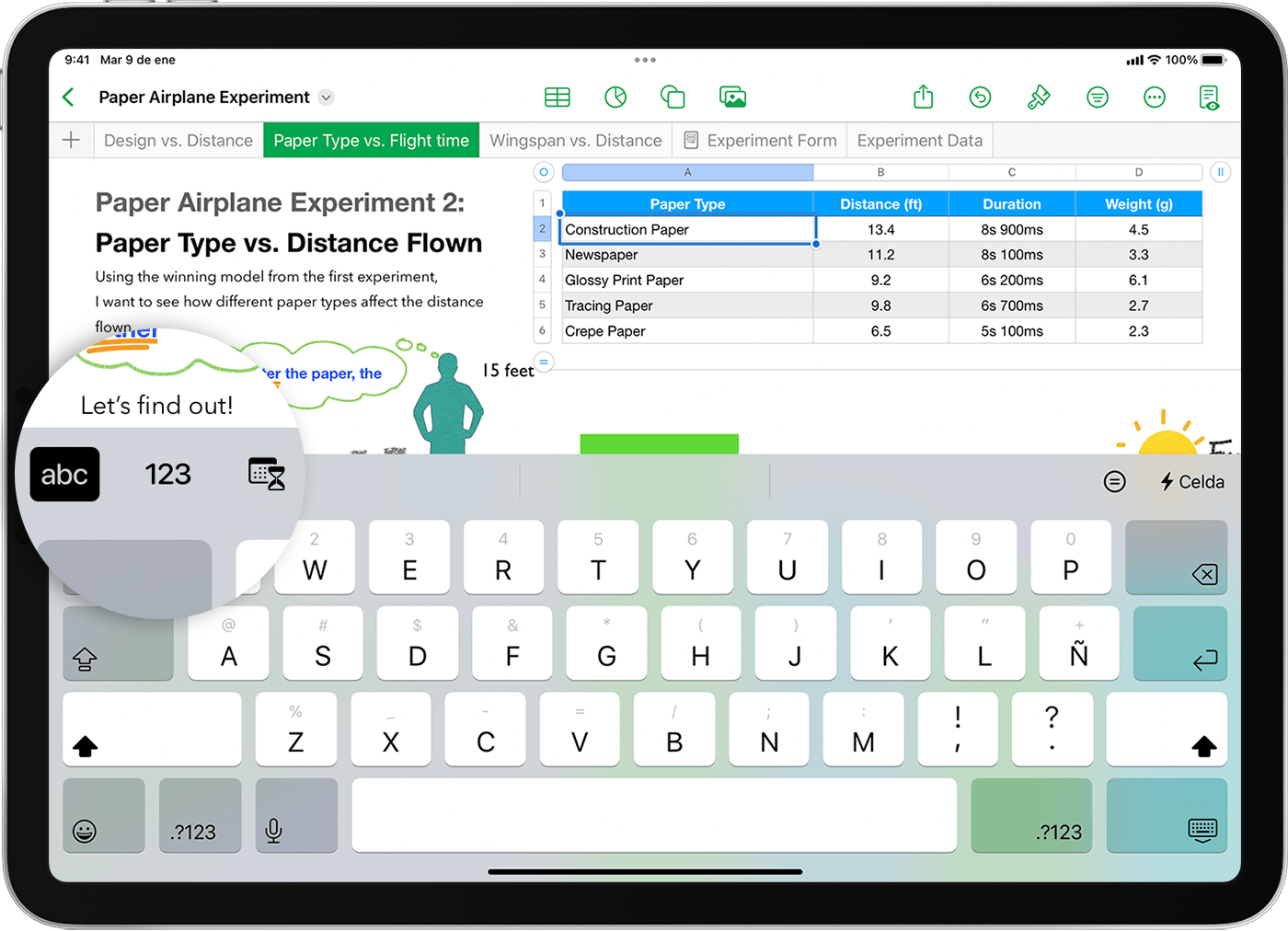
Este es el teclado predeterminado que puedes usar para escribir palabras, números, fechas, etc. En el iPad, también puedes usar las teclas de gesto para escribir números y otros caracteres. Para ingresar un número o símbolo rápidamente, arrastra hacia abajo en la tecla y, luego, levanta el dedo.
Teclado numérico
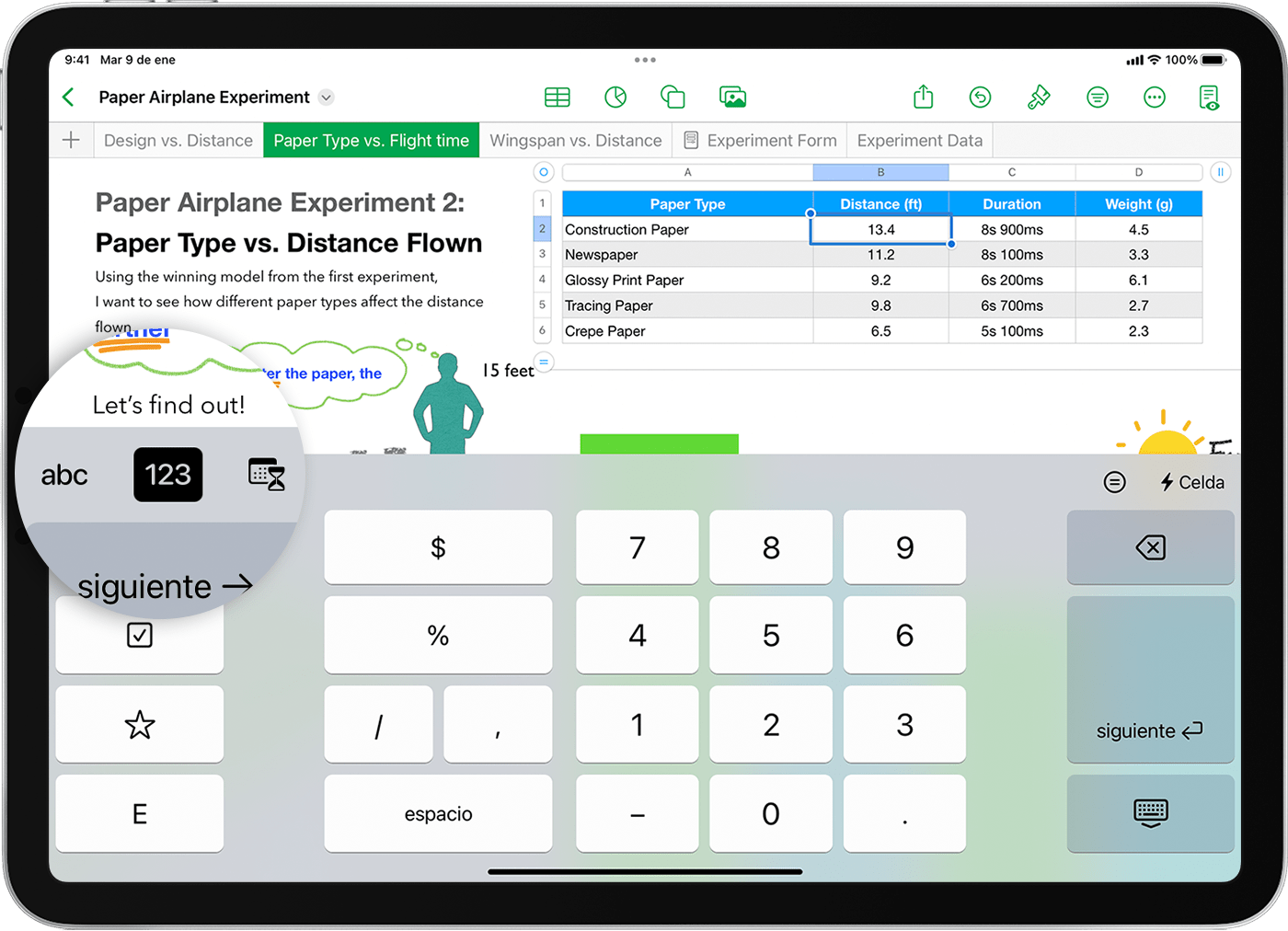
Toca el para ingresar números, valores de moneda y fracciones. También puedes usar este teclado para agregar una puntuación mediante estrellas, una casilla de verificación o números en el formato de notación exponencial científica.
Teclados de fecha, hora y duración
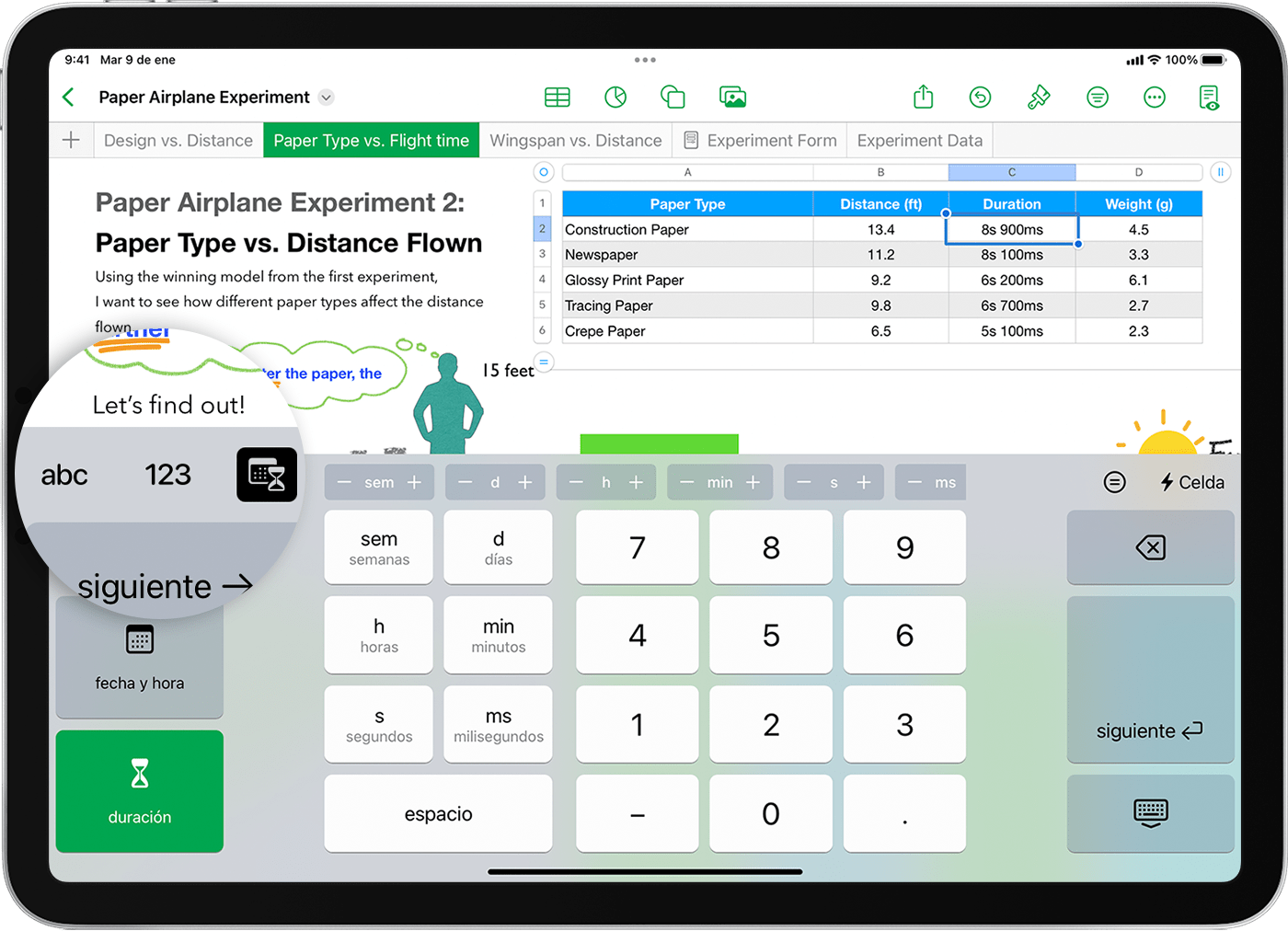
Toca el y, luego, toca el botón Fecha y hora o el de Duración para usar los teclados diseñados para escribir fechas y horas de manera rápida. Para ajustar un valor de hora existente, usa los botones + y - que se encuentran arriba del teclado.
Teclado de fórmulas
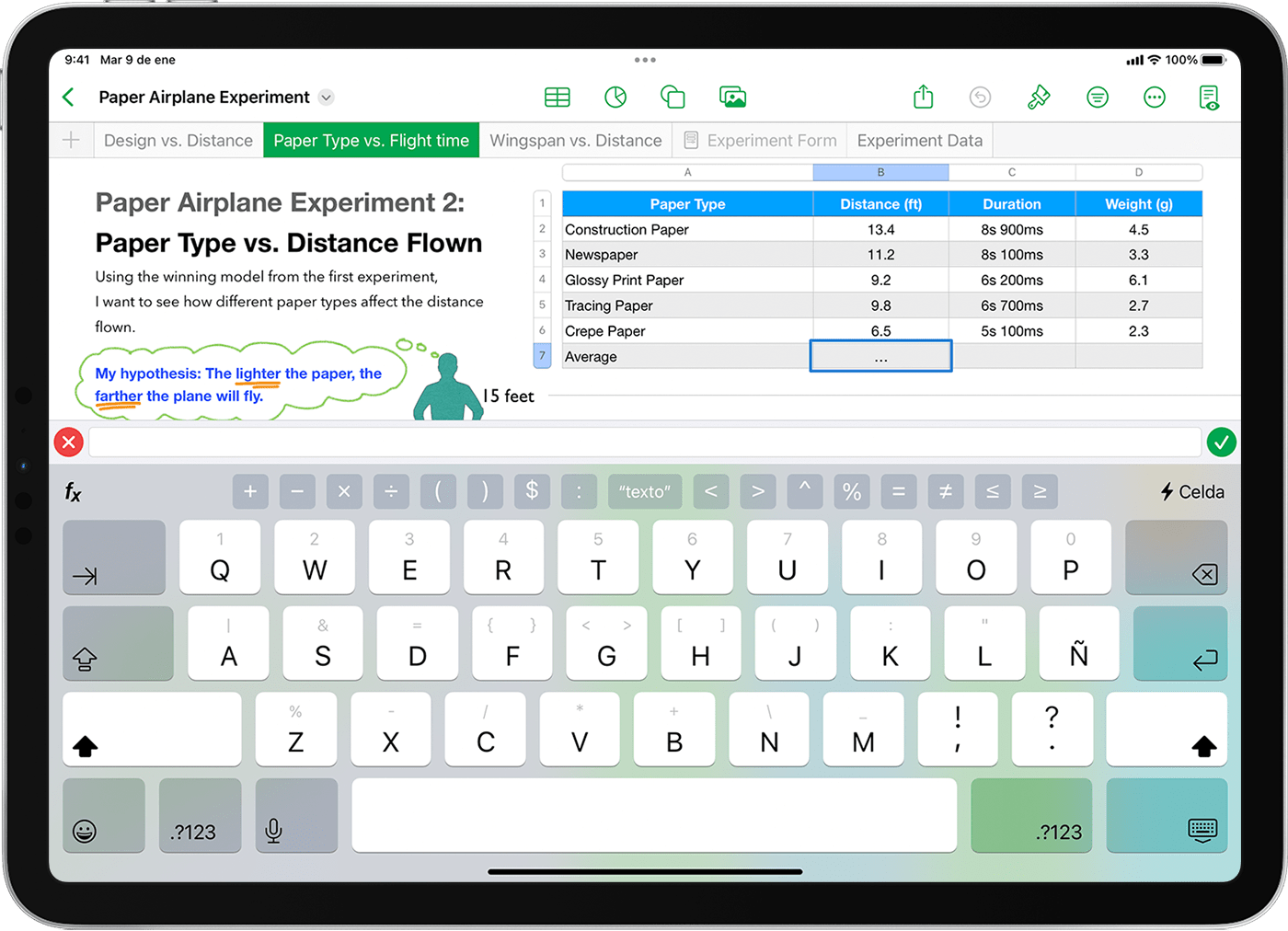
Puedes usar el teclado de fórmulas para agregar funciones, números y símbolos a las fórmulas. Si un teclado aún no está visible, toca el y, luego, toca el para comenzar a editar una fórmula. Para escribir de manera rápida un número o un símbolo en un iPad, arrastra hacia abajo en la tecla y, luego, levanta el dedo, o cambia al teclado numérico en el iPhone. También puedes ingresar un símbolo si tocas uno de los símbolos que se encuentran arriba del teclado.
